如何在 Apple Watch 上调整屏幕亮度

您可以使用两种不同的方法调整 Apple Watch 的屏幕亮度。一种增加或减少 Apple Watch 屏幕亮度的方法是直接使用设备设置,而另一种改变 Apple Watch 屏幕亮度的方法依赖于使用配对的 iPhone。您可以使用任何一种方法,我们将向您展示如何使用这两种方法来更改 Apple Watch 的屏幕亮度。
如何在 Apple Watch 上调整屏幕亮度
此方法将直接从 Apple Watch 调整屏幕亮度:
- 打开 Apple Watch 上的“设置”应用,它看起来像一个齿轮图标
- 点击“显示和亮度”或“亮度和文本”(取决于 watchOS 版本)
- 轻点较低或较高亮度按钮以降低或增加 Apple Watch 屏幕亮度
- 或者,您也可以点击亮度滑块并使用硬件 Digital Crown 硬件拨盘调高或调低屏幕亮度
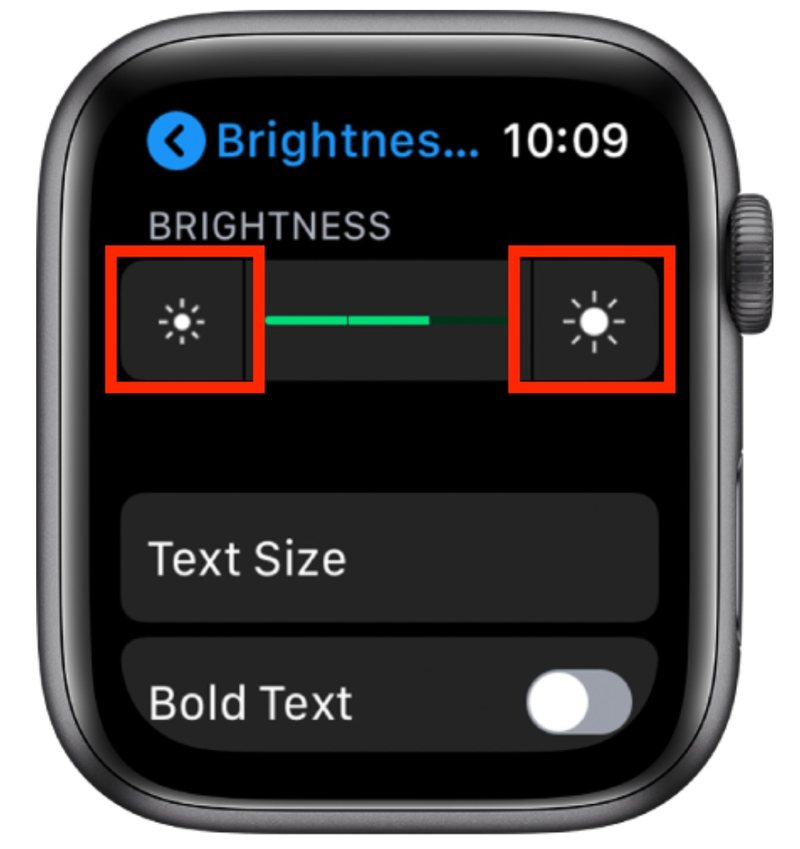
而在 Apple Watch 的“亮度和文本”设置中,您可能还想增加 Apple Watch 显示屏上显示的文本大小,或者为文本打开粗体文本选项,这两者都可以使屏幕文本在设备上更易于阅读。
如何从 iPhone 更改 Apple Watch 屏幕亮度
这种改变 Apple Watch 显示屏亮度的方法依赖于使用配对的 iPhone:
- 在 iPhone 上打开“Apple Watch”应用
- 选择“我的手表”
- 选择“亮度和文字大小”
- 根据需要调整 Apple Watch 的亮度
您可以使用直接方法从 Apple Watch 本身更改屏幕亮度,也可以使用通过配对的 iPhone 间接更改屏幕亮度的方法。这两种方法都将实现增加或降低 Apple Watch 显示屏亮度的相同效果。
如果您在阳光直射的户外等明亮环境中使用 Apple Watch,通常需要提高亮度,但有些用户可能也只是更喜欢一般的较亮设置。请注意,与任何其他设备一样,在 Apple Watch 上使用最亮的设置会导致电池续航时间缩短。
如果您将 Apple Watch 用作闹钟,将亮度设置得较低会有所帮助或者将其置于床头柜模式并希望它也变暗。就像设置更高的亮度会缩短电池寿命一样,将屏幕亮度设置得较低可以通过降低功耗来帮助延长 Apple Watch 的电池寿命。
